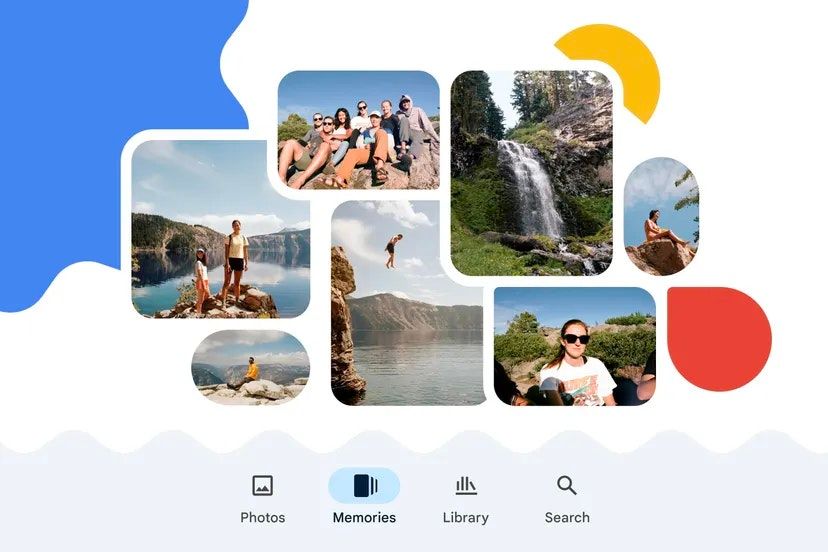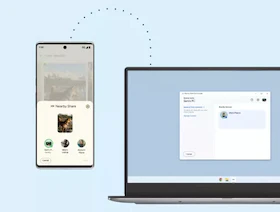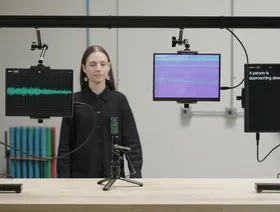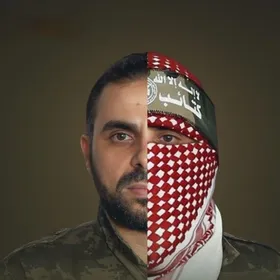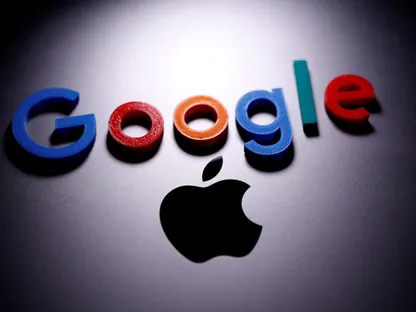
أطلقت جوجل أداة جديدة، تُسهل على مستخدمي أندرويد، الذين ينوون التحول إلى هواتف "آيفون"، نقل جميع الصور من Google Photos إلى iCloud، في إطار مبادرة تسهيل نقل الملفات والصور DTI، وذلك بحسب ما ذكرته صفحة الدعم للشركة.
وكانت أبل، مكنت مستخدميها من نقل الصور، والفيديوهات من iCloud Photos إلى Google Photos، والآن يمكن القيام بالعكس وفق التحديث الجديد، إذ ستبدأ أداة "نقل البيانات" في التوفر خلال الأسبوع المقبل، لذا قد لا تكون متاحة للجميع بعد، ولكنها ستصبح متاحة قريباً لعموم المستخدمين.
تجعل هذه الأداة عملية النقل أسهل بكثير من القيام بها يدوياً، مثل تنزيل الصور على الكمبيوتر، ومن ثم رفعها إلى iCloud، إلا أن تلك الطريقة لن تحذف الصور من Google Photos بعد عملية النقل، إلا إذا قام المستخدم بذلك يدوياً.
مساحة تخزين Google Drive وiCloud
وأشار موقع The Register، إلى عقبة تتعلق بحجم مكتبة الصور الخاصة بالمستخدم على حسابه بخدمة التخزين السحابي؛ إذ ينقل المستخدم صوره من حسابه على Google Photos، والتي تشغل مساحتها من سعة التخزين المجانية في Google Drive والتي تبلغ 15 جيجابايت، إلى حسابه على خدمة iCloud والتي تبلغ سعتها المجانية 5 جيجابايت فقط.
ولكن في حال كان المستخدم يرغب في إجراء عملية عكسية بنقل الملفات من iCloud إلى Google Photos فستتم شكل يسير، نظراً لفارق المساحات بينهما، لصالح خدمة جوجل للتخزين السحابي، وبالتالي، فإنه إذا كان صور المستخدم لدى جوجل تزيد مساحتها عن 5 جيجابايت، فلن تكفيها مساحة iCloud كاملة، وسيتعين عليه الدفع مقابل مزيد من سعة التخزين، لاستكمال عملية النقل.
يذكر أن عملية نقل الملفات من Google Photos إلى iCloud لا تدعم حميع أنواع الصور والفيديوهات، ولكنها تدعم أغلبيتها، مثل JPG، وGIF، وPNG، وRAW.
يذكر أن مبادرة تسهيل نقل الملفات والصور DTI يشارك فيها كلاً من: جوجل، وأبل، وميتا، والأخيرة أتاحت من قبل إمكانية تسهيل نقل المستخدمين لصورهم، وفيديوهاتهم من حساباتهم لدى فيسبوك إلى جوجل درايف، وأبل آي كلاود بسهولة، مما يمنح المستخدمين مرونة كبيرة في تخزين الملفات.
كيف يمكن نقل الصور من Google Photos إلى iCloud؟
يمكن للمستخدم نقل صوره، وفيديوهاته من Google Photos إلى iCloud عبر إجراء عدد من الخطوات، ففي البداية سيكون عليه الذهاب إلى خيار نقل الصور في خدمة Google Takeout، أو الذهاب إلى لوحة التحكم في حساب جوجل الخاص به، ثم يضغط على خيار "Recently used Google services"، أو "Other Google services"، ومن ثم ينتقل إلى الصور Photos والضغط على خيار نقل البيانات Transfer data.
بعدها سيكون على المستخدم اختيار البيانات التي يرغب في نسخها ونقلها، وسيكون بإمكان المستخدم اختيار الصور أو الألبومات التي يرغب في نقلها، وكذلك استثناء ما يرغب في عدم نقله، من خلال خيار All photo albums included.
وعند اتباع الخطوات، سيكون على المستخدم تسجيل الدخول إلى حساب جوجل، ومن خدمة Takeout، يبدأ عملية النقل من خلال خيار "Move to"، وعند ذلك يتم الضغط على الوجهة المرغوب في توجيه صوره إليها ثم اضغط على Continue، وبذلك يتم النقل عبر نسخ الملفات والألبومات المختارة، مع ترك نسختها الأصلية داخل Google Photos.